Infoga karta i Excel - få geografiska koordinater - UTM-koordinater
Map.XL är en applikation som låter dig infoga en karta i Excel och få koordinater direkt från kartan. Du kan också visa en lista över breddgrader och längder på kartan.
Så här lägger du in kartan i Excel
När programmet är installerat läggs det till som en extra flik som heter "Map", med funktionerna i Map.XL.

Innan du infogar kartan måste du konfigurera bakgrundskartan, detta görs i ikonen "Kartleverantör". Det är möjligt att konfigurera bakgrund med båda kartorna, som en bild eller hybrid från tjänster:
- Google Earth / Maps
- Bing Maps
- Öppna gatukartor
- ArcGIS
- Yahoo
- ovi
- Yandex
Kartan visas förankrad till höger, men den kan dras så att den är flytande, eller längst ner / överst i Excel-tabellen.
Denna video sammanfattar hur hela processen som förklaras i den här artikeln har gjorts, arbetat på hörnen av en tomt med Bing Maps som bakgrund.
[ulp id='hIYBDKfRL58ddv8F']
Så här hämtar du koordinater från Excel
Detta görs med ikonen "Get coord". Proceduren är i grunden:
- Tryck på "Hämta Coord,
- Klicka på kartan,
- Klicka på Excel-cellen
- Klistra in, använd "Ctrl + V" eller höger musknapp och välj Klistra in.

Så här gör du en lista över Koordinater
Mallen som visas i exemplet video, är byggd av Geofumadas, och det låter dig klistra in koordinaterna enligt en identifierare, så att de senare kommer att överensstämma med en latitud och latitud tabell.

MapXL är gratis och du kan ladda ner det från den här länken. Du laddar också ner Excel-tabellen som används i exemplet.
Skicka koordinaterna till kartan.
Detta görs med ikonen "Annonsmarkörer", efter att ha valt den zon i tabellen som är intresserad. Sedan dyker det upp ett formulär som indikerar vilket fält som är latituden, vilket är Longituden, detaljen på koordinaten och kartans symbolik. För att ta bort dem behöver du bara göra "Ta bort markörer".

Hämta här Map.XL, inklusive Excel-mallen.
[ulp id='hIYBDKfRL58ddv8F']
Den här videon visar processen som förklaras i den här artikeln, med exempel som signaleringen av turnén på en vulkan, med hjälp av Open Street Maps som bakgrund.
Se UTM-koordinater på kartan från Excel:







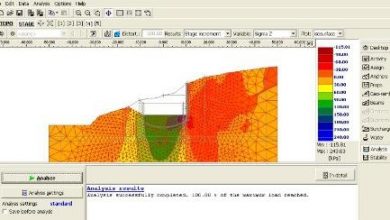
Finns det ett sätt att söka efter namn eller adress ??
Ja, det borde fungera normalt.
Hej, fungerar det korrekt för Excel Office 365? Jag kan inte se fliken Kartor efter installationen.
tack
Ursäkta. Vi hade inte märkt.
hälsningar
Hej, länken för att ladda ner map.xl är fortfarande inte aktiverad.
ÄR den röda länken.
Här kan du ladda ner programvaran
https://gisxl.com/Item.aspx?File=MapXL_1.zip&Version=Map.XL%201.0
Hej sir god morgon.
Jag laddade ner mallen men det finns ingen länk till själva mjukvaran.
Snälla kan du hjälpa till.
Hälsningar
Det verkar som i andra languas differente än originalet (spanska), länken och blanketten för nedladdning är synlig.
Gå till sidfotflaggan och välj den spanska.
Så kommer du att se formuläret och länkarna.
Samma artikel i ditt språk är
https://www.geofumadas.com/map-xl-insertar-mapa-en-excel-y-obtener-coordenadas/
Hälsningar.
Hur kan jag ladda ner programmet map.xl med excel-mall